Cómo recuperar mensajes de WhatsApp en línea

WhatsApp ciertamente ha revolucionado la forma en queSolía comunicarse antes. No solo de texto, ahora estamos habilitados para compartir imágenes, videos, audios, contactos e incluso documentos a través de WhatsApp. Es difícil saber que los mensajes importantes de WhatsApp se han eliminado del dispositivo. En algún momento, los eliminamos accidentalmente o, a veces, la razón podría estar dañada por WhatsApp. Muchas personas realizan el restablecimiento de fábrica en su dispositivo sin darse cuenta de que esto puede provocar la pérdida de datos. Sin embargo, no importa cómo perdió sus mensajes de WhatsApp, aún puede recuperarlos y eso es lo que le mostraremos en este artículo. Le explicaremos Cómo recuperar mensajes de WhatsApp eliminados en línea en tu Android y iPhone. Sigue leyendo y consigue las soluciones.
2 maneras de recuperar mensajes de WhatsApp en línea
Forma 1: desde el respaldo local
Puede recuperar mensajes de WhatsApp en línea a través deLa instalación de copia de seguridad local que ofrece WhatsApp. Si no lo sabe, WhatsApp tiene la funcionalidad de crear copias de seguridad de sus chats todas las noches. Por lo tanto, si ha eliminado sus mensajes, puede obtenerlos todos fácilmente hasta la noche anterior. Estos son los pasos que debe seguir. Con el fin de recuperar los mensajes de WhatsApp en línea.
- En primer lugar, deberá eliminar la aplicación WhastApp de su dispositivo. Desinstalalo desde tu pantalla de inicio.
- Ahora ve a la Play Store y vuelve a instalarlo en el dispositivo. Después de esto, complete la configuración de WhatsApp iniciando sesión con los detalles.
- Asegúrese de iniciar sesión con el mismo número de teléfono anterior.
- Después, cuando verifique el número con la OTP,recibirás un mensaje pidiéndote que restaures tus chats. Simplemente toque "Restaurar" y realice la tarea. Espera hasta que tus chats se restauren en tu dispositivo nuevamente.

Camino 2: desde Google Drive
También puedes recuperar los mensajes de WhatsApp en línea.utilizando Google Drive. Si ha configurado una frecuencia de proceso de copia de seguridad, por ejemplo, si ha elegido entre "Diario", "Semanal" o "Mensual", la copia de seguridad se creará automáticamente de acuerdo con la configuración. Además, su dispositivo debe estar conectado a Internet para poder realizar copias de seguridad en todo momento. Los pasos son los siguientes:
- Desinstale WhatsApp y vuelva a instalarlo más tarde.
- Ingresa y verifica con el número de teléfono.
- Recibirá la notificación de que su copia de seguridad se encuentra en Google Drive. Pulse "Restaurar" y recupere sus conversaciones.

Cómo recuperar mensajes de WhatsApp directamente
Si desea recuperar sus mensajes borradosdesde un iPhone, la mejor recomendación para esto será Tenorshare UltData. Es una herramienta diseñada para recuperar todos los datos de iOS independientemente del motivo de la pérdida. Puede usar esta herramienta no solo para los mensajes de WhatsApp, sino también para recuperar las imágenes de WhatsApp en línea, SMS, contactos, videos, documentos, etc. Además, si desea recuperar una copia de seguridad de iTunes o iCloud, esta herramienta es sin duda la mejor opción. Además, es la herramienta más segura y se enfoca en recuperar los datos de forma selectiva o completa según sus necesidades. Puede usar Ultdata ya sea si tiene Windows PC o Mac. Aprendamos ahora el tutorial paso a paso para recuperar los mensajes de WhatsApp usando esta herramienta.
Paso 1 - Visite el navegador en su computadora yLuego vaya a la página oficial de Tenorshare UltData. Asegúrese de descargar el software de acuerdo con el sistema operativo de su computadora. Instálelo después y luego ábralo para comenzar el proceso. Después de iniciar, conecte su dispositivo iOS a la computadora a través de un cable USB. Podrás notar la pestaña seleccionada en la barra de navegación. Estará en "Recuperar de dispositivo iOS" de forma predeterminada. Su dispositivo iOS será reconocido por el programa.
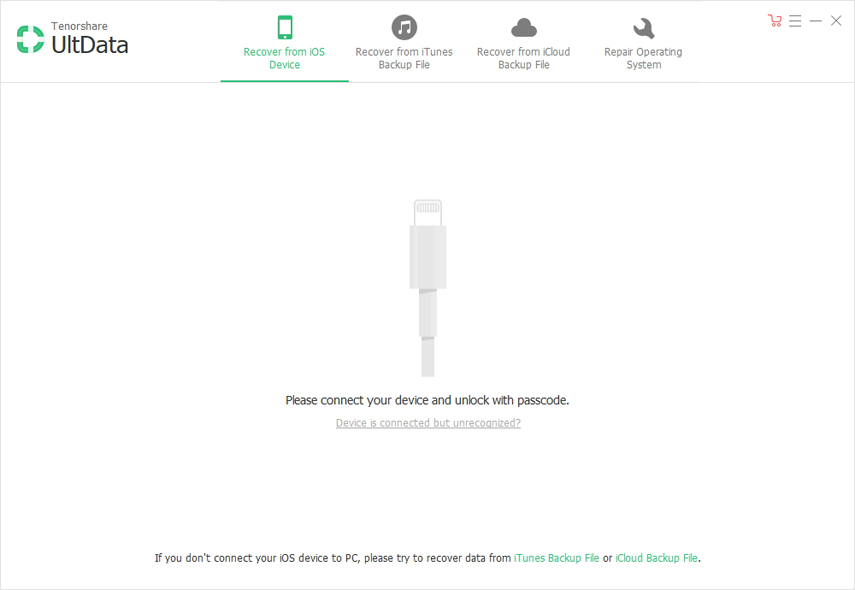
Paso 2 - Tras el reconocimiento exitoso por elprograma, sus tipos de datos se mostrarán en la siguiente pantalla. Puede elegir los tipos de archivo que desea recuperar. Después de seleccionar los datos, haga clic en "Iniciar escaneo" para que el software escanee correctamente el tipo de datos seleccionado.

Paso 3 - Después de que el archivo sea escaneado, podríasVista previa en la siguiente interfaz. Seleccione el tipo de archivo en el panel izquierdo y aparecerá en la pantalla principal. Previsualízalos adecuadamente y marca los que quieras recuperar. Al final, debe hacer clic en el botón "Recuperar", ubicado en la esquina inferior derecha. Puede elegir si desea recuperar sus mensajes para PC o su dispositivo.

Te ofrecemos soluciones para recuperar WhatsApp.Mensajes en línea sin importar qué dispositivo uses. Esperamos que tengas algún beneficio con este artículo. Ahora, no necesita preocuparse más, ya que tiene la mejor manera de recuperar sus mensajes de WhatsApp eliminados. Pruebe Tenorshare Ultdata y háganos saber su experiencia trabajando con él. También puede iniciar la interacción con nosotros dejando caer los comentarios a continuación. ¡Gracias!









